Anda mungkin pernah mendengar tentang perangkat lunak ripping DVD yang berbeda dan bingung dengan begitu banyak pilihan. Saat mendigitalkan koleksi DVD film, Ripper DVD WonderFox selalu menjadi salah satu pilihan populer. Namun, banyak orang masih memiliki banyak pertanyaan tentang perangkat lunak tersebut, seperti apa tepatnya yang dapat dilakukannya, berapa biayanya, apakah perangkat lunak tersebut aman digunakan, dan banyak lagi. Artikel ini akan menjawab pertanyaan secara rinci.
Bagian 1: Pengantar Singkat WonderFox DVD Ripper
WonderFox DVD Ripper adalah perangkat ripping DVD yang dikembangkan oleh WonderFox Soft. Ini adalah salah satu pilihan terbaik untuk mencadangkan koleksi DVD Anda dan mengubahnya menjadi perpustakaan film digital.
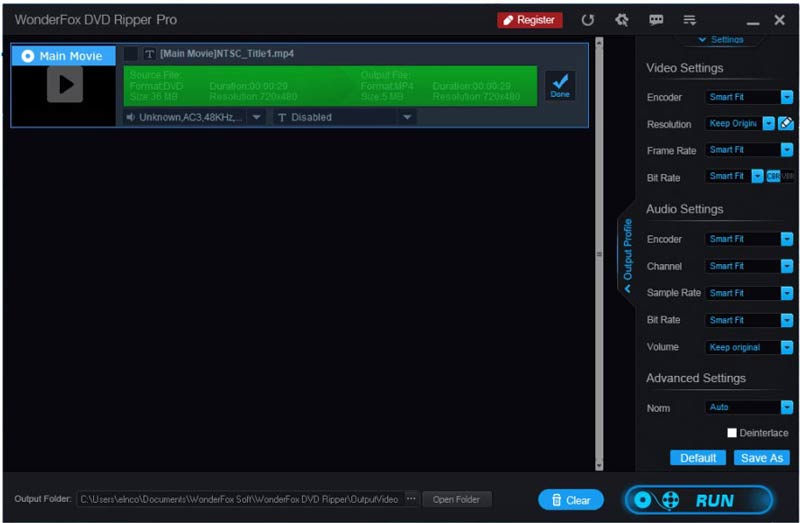
Fitur Utama dari WonderFox DVD Ripper
1. Konversikan video dari DVD, gambar ISO, dan folder DVD.
2. Berikan beragam efek video dan alat pengeditan.
3. Menyimpan menu DVD dan informasi film.
4. Mengintegrasikan teknologi akselerasi perangkat keras canggih.
5. Sesuaikan kecepatan bit, kecepatan bingkai, resolusi, dan opsi lainnya.
6. Mendukung format video dan audio yang ekstensif, seperti MP4, MPG, dll.
7. Hapus dan lewati perlindungan hak cipta.
8. Ekspor video DVD untuk diputar di perangkat portabel.
WonderFox DVD Ripper dirancang untuk PC, sehingga berfungsi pada Windows 11/10/8/7 dan lebih rendah. Ada dua versi, WonderFox DVD Ripper Pro dan WonderFox Free DVD Ripper. Yang pertama berharga $39.95 per PC atau $89.95 untuk 3 PC dengan Lisensi Keluarga. Yang terakhir tidak dapat meningkatkan kualitas keluaran, mempercepat proses, atau mendekripsi DVD komersial.
Review berisi WonderFox DVD Ripper
- kelebihan
- Perangkat lunak ini mendukung berbagai format keluaran video dan audio.
- Versi pro dapat menyalin berbagai DVD komersial dengan mudah.
- Kualitas keluarannya mengesankan.
- Plus, WonderFox DVD Ripper mengintegrasikan beberapa fitur pengeditan video dasar.
- Kontra
- Itu tidak kompatibel dengan macOS.
- Fitur lanjutan hanya tersedia dalam versi Pro.
- Mungkin macet selama proses kerja.
Bagian 2: Cara Menggunakan WonderFox DVD Ripper
Langkah 1Unduh dan instal perangkat lunak ripping DVD di PC Anda. Mulai dari desktop Anda.
Langkah 2Masukkan DVD yang diinginkan ke komputer Anda, dan klik Disk DVD tombol untuk memuat konten.
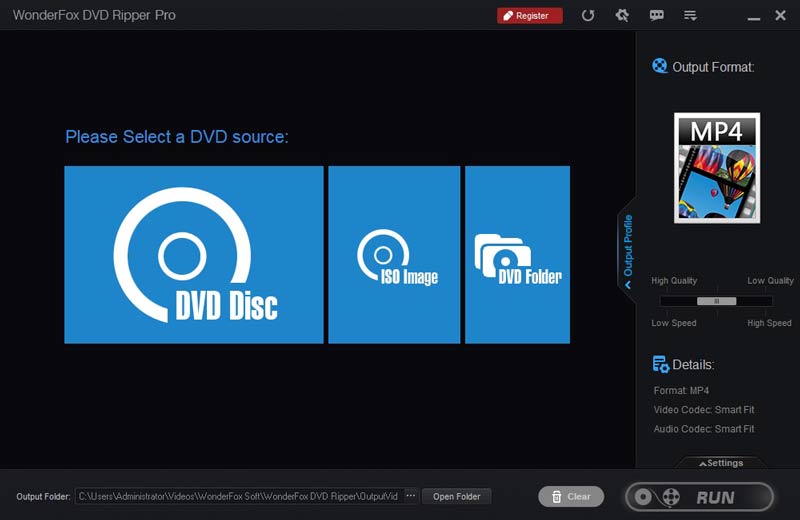
Langkah 3Secara default, WonderFox DVD Ripper memilih film utama. Anda perlu memilih judul lain yang diinginkan secara manual.
Langkah 4Jika Anda ingin mengedit video, klik Sunting tombol di sisi kanan. Editor bawaan memungkinkan Anda memangkas, memutar, membalik video, atau menerapkan efek.
Langkah 5tekan Keluaran tombol Format, dan pilih format video yang tepat. Jika Anda perlu menyesuaikan codec video dan audio, klik Pengaturan tombol di bawah panel kanan.
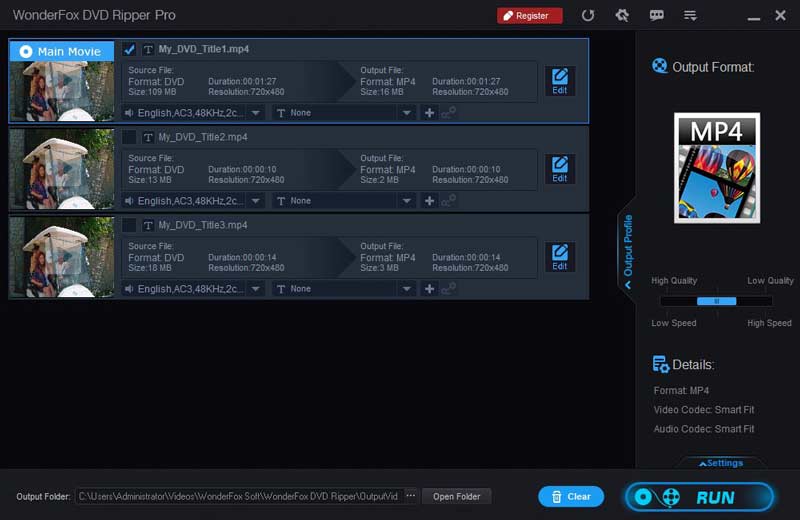
Langkah 3tekan Folder terbuka tombol di bagian bawah dan atur folder keluaran. Setelah semua selesai, klik pada Berlari tombol di sisi kanan bawah untuk mulai menyalin DVD.
Bagian 3: Alternatif Terbaik untuk WonderFox DVD Ripper
WonderFox DVD Ripper bukan satu-satunya cara untuk menyalin koleksi DVD Anda. Jika Anda tidak menyukainya, Ripper DVD AVAide adalah solusi alternatif yang sangat baik. Sebagai program ripping DVD lintas platform, program ini tersedia untuk Windows 11/10/8/7 dan Mac OS X. Selain itu, program ini menawarkan pengalaman yang lebih stabil dan lebih cepat.
- Konversikan DVD, folder DVD, atau gambar ISO ke video digital.
- Mendukung video dalam berbagai resolusi, seperti 4K, HD 1080p, dll.
- Rip video DVD untuk diputar di perangkat portabel.
- Tawarkan editor video lengkap.
Cara Menggunakan Alternatif Terbaik untuk WonderFox DVD Ripper
Langkah 1Muat DVD
Luncurkan perangkat lunak ripping DVD setelah Anda menginstalnya di PC. Ada versi lain untuk pengguna Mac. Letakkan DVD yang ingin Anda rip ke dalam mesin yang sama. Pergi ke Muat DVD menu di sudut kiri atas, pilih Muat Disk DVD, dan pilih disk. Jika Anda ingin menyalin bab tertentu, tekan Daftar Judul Lengkap, dan pilih mereka.
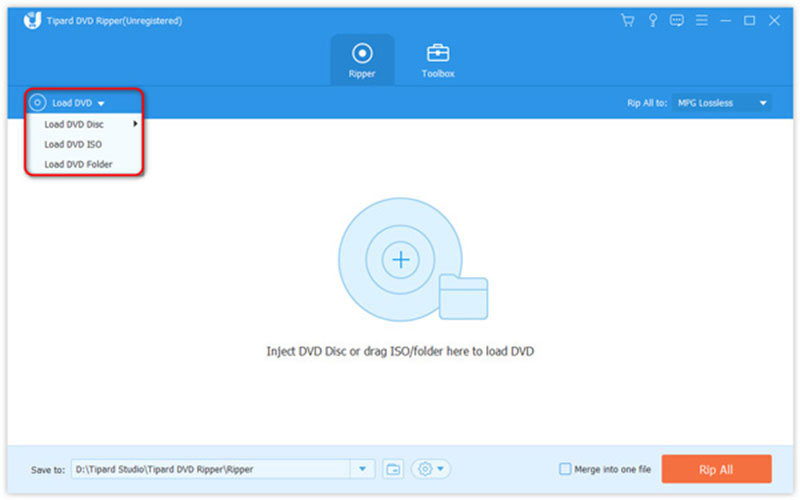
Langkah 2Atur format keluaran
Secara default, alternatif WonderFox DVD Ripper akan mengonversi video DVD menjadi MPG Tanpa Rugi format, yang menjaga kualitas video semaksimal mungkin. Untuk memilih format lain, klik Robek Semua ke menu untuk membuka dialog profil. Pergi ke Video tab, pilih format yang diinginkan, dan pilih preset. Di sini Anda dapat menyesuaikan parameter video dengan menekan tombol Gigi ikon.
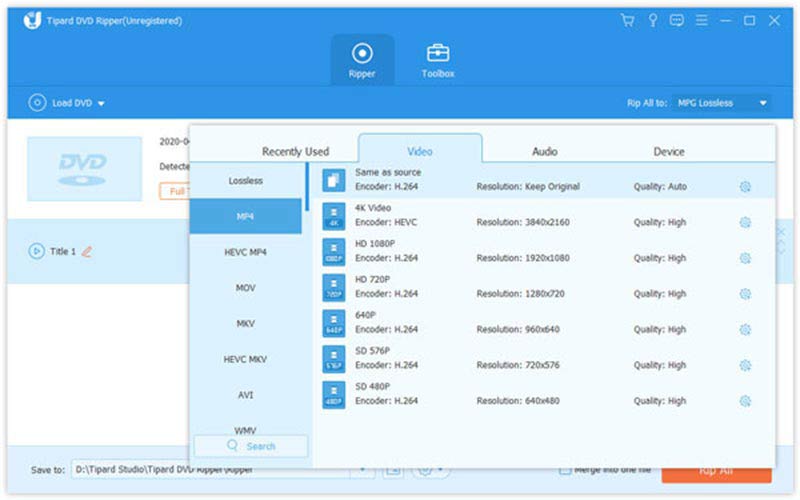
Tip: Untuk mengedit judul, klik Sunting tombol dengan ikon bilah ajaib untuk membukanya di jendela editor.
Langkah 3Merobek DVD
Akhirnya, cari area bawah, klik Map ikon, dan atur direktori tertentu untuk menyimpan hasilnya. Selama Anda mengklik Robek Semua tombol, perangkat lunak akan melakukan sisa pekerjaan.
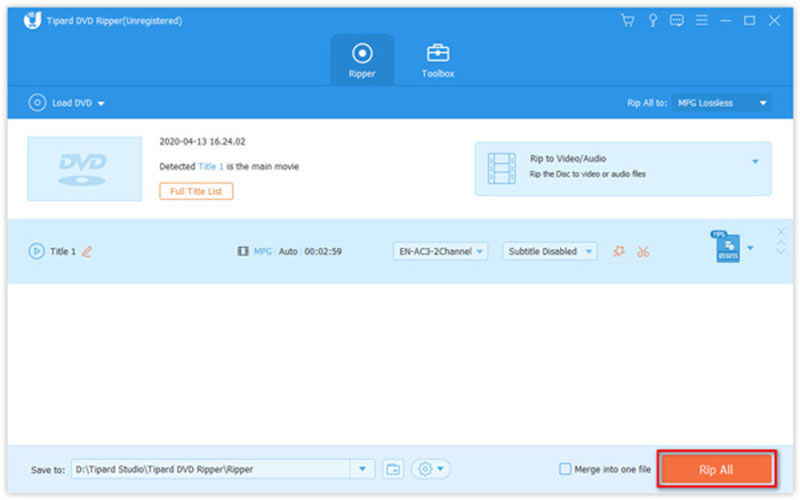
Bagian 4: FAQ tentang WonderFox DVD Ripper
Apakah WonderFox DVD Ripper aman digunakan?
Ya. Ini telah menyediakan layanan ripping perhatian untuk banyak pengguna dalam dekade terakhir. Jadi, kemungkinan membawa virus sangat kecil. Kalau tidak, itu akan menjadi usang sejak lama.
Apakah WonderFox DVD Ripper gratis?
WonderFox DVD Ripper hadir dengan versi gratis, tetapi tidak menyertakan fitur lanjutan, seperti akselerasi perangkat keras, peningkatan kualitas video, dekripsi DVD, dll. Oleh karena itu, sebagian besar pengguna harus beralih ke versi Pro.
Bagaimana cara menggunakan WonderFox DVD Ripper di MacBook?
Sayangnya, WonderFox DVD Ripper hanya didesain untuk PC dan tidak tersedia untuk macOS. Jika Anda perlu menyalin DVD di MacBook, Anda harus mencari aplikasi alternatif.
Mengikuti pengantar dan ulasan kami, Anda harus belajar Ripper DVD WonderFox. Tidak dapat disangkal bahwa perangkat lunak adalah salah satu pilihan terbaik untuk menyalin DVD buatan sendiri dan komersial di PC. Mirip dengan program lain, program ini juga memiliki kekurangan. Oleh karena itu, kami juga merekomendasikan solusi alternatif yang disebut AVAide DVD Ripper. Jika Anda memiliki pertanyaan lain tentang perangkat lunak ini, jangan ragu untuk menuliskannya di bawah posting ini dan kami akan membalasnya dengan cepat.
Alat terbaik untuk menyalin dan mengonversi file gambar DVD Disc/Folder/ISO ke dalam berbagai format.



 Unduh Aman
Unduh Aman


